rm转换使用方法
时间:2021-04-03 16:59:58 作者:无名 浏览量:54
rm转换是一款专门给大家转换视频的工具,rm转换功能非常强大采用最先进的编解码技术,转换速度快,清晰度高,可以任意设置输出视频的参数,如视频尺寸、视频品质、帧率、音频采样率、音频品质等,来控制输出文件大小和清晰度,它不仅可以把rm和rmvb文件转换为AVI、VCD、SVCD、DVD、MPEG、WMV等格式,同时还支持AVI、MPG、MPEG、WMV格式的相互转换,既可以指定导出WMV文件大小,还带有批量视频截取功能,可以设置开始时间和结束时间来截取部分视频输出,支持批量转换大量的视频文件,小编下面给大家说说怎么使用吧,希望可以帮助到大家。
RM转换精灵的功能:
1. 支持常见的RMVB、RM、AVI、MKV、FLV等转换为MPEG、VCD、SVCD、DVD、AVI(DivX/XviD/MJpeg)、3GP、MP4、WMV.
2. 支持不常见的高清格式MOD、TOD、TS、MTS、M2TS、F4V等转换为MPEG、VCD、SVCD、DVD、AVI(DivX/XviD/MJpeg)、3GP、MP4、WMV.
3. 可以在支持AVI(DivX/XviD/MJpeg)的手机、碟机等设备中播放。
4. 转换后的WMV文件。可以在电脑和支持WMV的设备中播放。
5. 转换后的视频可以使用刻录软件刻录成VCD、SVCD和DVD视频光盘后。在VCD、SVCD、DVD等碟机中播放。
6. 转换后的3GP、MP4视频可以在手机、PSP、iPod、iPhone、iPad、MP4机中播放。
使用方法:
1,打开应用,点击应用程序软件图标。包括了添加、删除、转换、停止、设置、工具等;
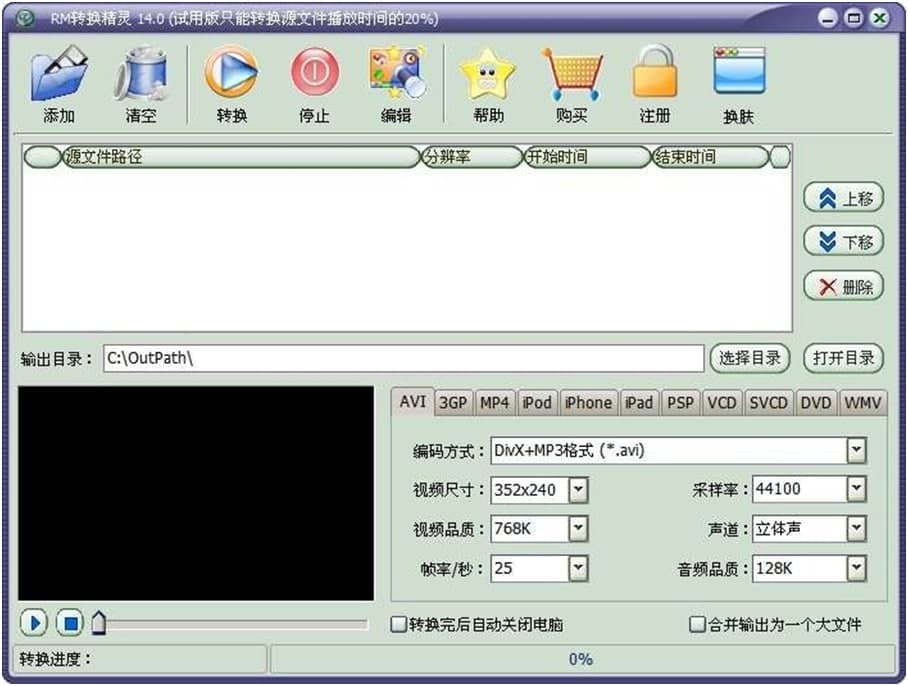
rm转换使用方法图1
2,点击添加即可快速的选择需要进行操作使用的视频;
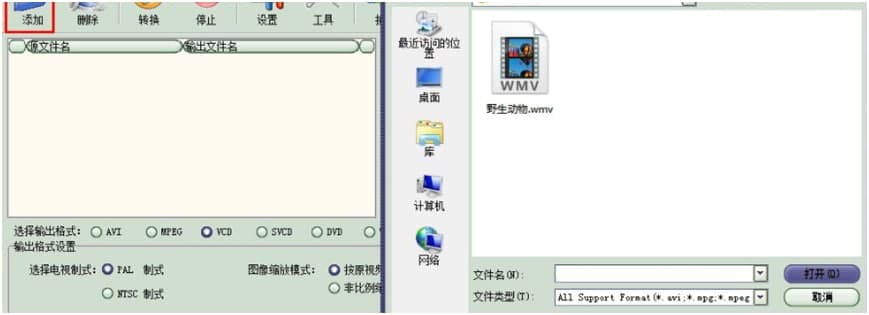
rm转换使用方法图2
3,点击预览的图标,即可快速的对您的视频进行预览的观看;
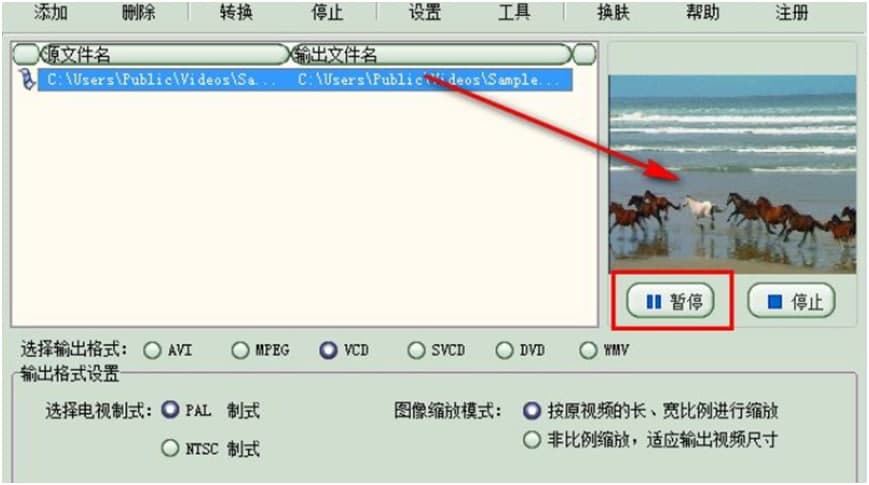
rm转换使用方法图3
4,点击设置即可快速的包括了路径的设置,转换完成之后自动关闭电脑的设置;
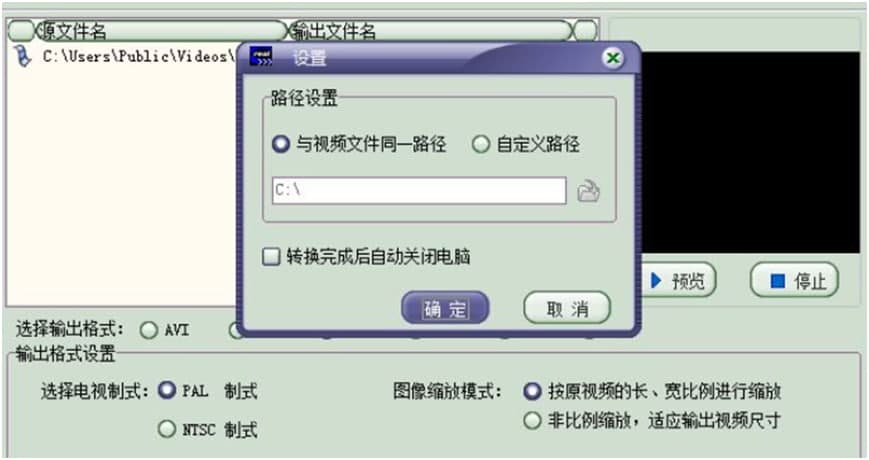
rm转换使用方法图4
5,设置好的确等待转换完成就可以了。
RM转换精灵问答:
1.为什么某些DVD光盘无法转换? 还是在转换时出现错误消息?
DVD光盘是非常复杂的视频,并且有许多编码和制作方法,并且它们具有多种属性,例如字幕选择,音轨选择和角度选择。 如果它是按照国际统一标准编码的DVD光盘,请直接使用DVD转换软件,然后可以选择要与视频一起转换的光盘中的字幕和单个轨道。 但是,由于生产商采用的压缩技术和编码方法,国产压缩DVD光盘和盗版DVD电影光盘都受到影响,并且光盘的质量会影响DVD的转换,导致无法处理单个DVD光盘。
2.用来进行很好转换的计算机,为什么突然转换和输出MP4、3GP等时没有声音或没有声音?
这是因为系统中的多媒体解码文件受到影响和损坏。建议您卸载系统中安装的各种通用播放器,重新启动计算机,然后仅安装您最喜欢的和最常用的通用播放器之一,然后播放更多设备,解码文件的版本冲突会引起问题。
RM转换精灵 15.1 官方版
- 软件性质:国产软件
- 授权方式:共享版
- 软件语言:简体中文
- 软件大小:10884 KB
- 下载次数:2127 次
- 更新时间:2021/4/2 0:27:13
- 运行平台:WinXP,Win7...
- 软件描述:更新日志:输出MP4时增加输出视频尺寸:1028^720、1024^720增加输... [立即下载]
相关资讯
相关软件
电脑软件教程排行
- 破解qq功能和安装教程
- 怎么将网易云音乐缓存转换为MP3文件?
- 比特精灵下载BT种子BT电影教程
- 微软VC运行库合集下载安装教程
- 土豆聊天软件Potato Chat中文设置教程
- 怎么注册Potato Chat?土豆聊天注册账号教程...
- 浮云音频降噪软件对MP3降噪处理教程
- 英雄联盟官方助手登陆失败问题解决方法
- 蜜蜂剪辑添加视频特效教程
- 比特彗星下载BT种子电影教程
最新电脑软件教程
- 小鸭五笔输入法安装使用教程
- 刷票器安装方法
- 瑞星个人防火墙下载安装
- 瑞星防火墙下载使用方法
- 软件管理下载(腾讯软件管理)功能详细说明...
- 美图秀秀ipad版使用技巧
- 论坛全能营销安装方法
- 快车(FlashGet)使用技巧
- 卡巴斯基安全软件使用方法
- 光盘驱动感叹号解决方法
软件教程分类
更多常用电脑软件
更多同类软件专题











